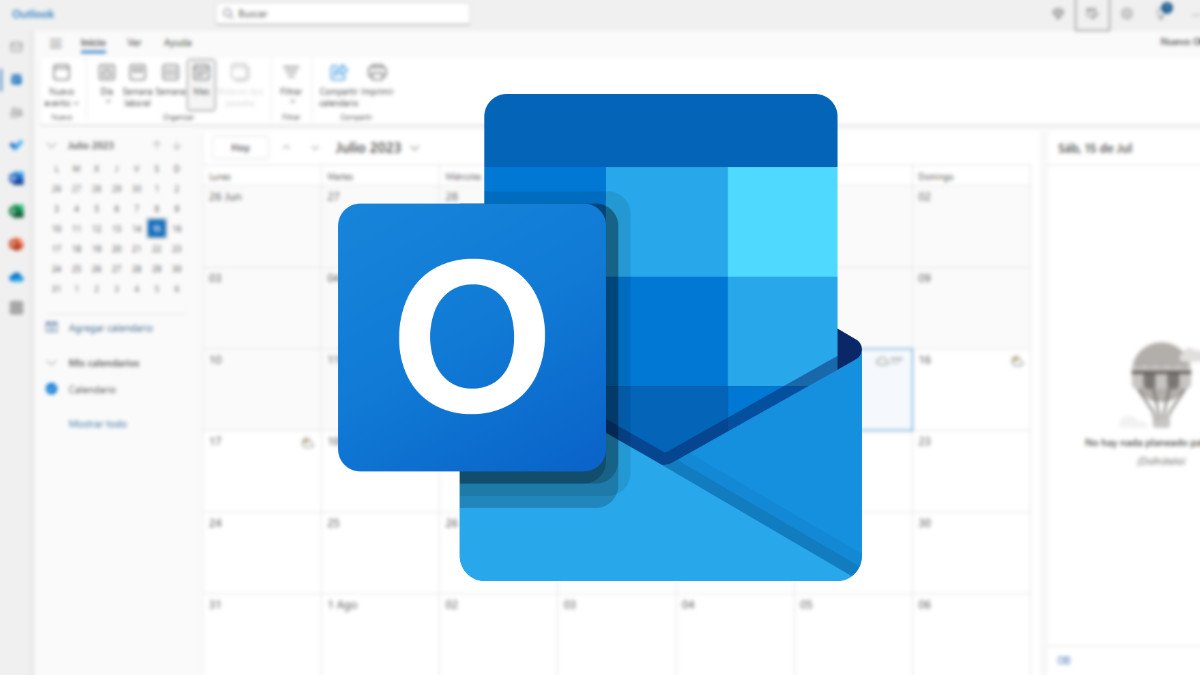Conociendo algunos trucos, puede ser más productivo en Outlook. Se trata de una herramienta de correo electrónico que ha evolucionado durante los últimos años y ha ido incorporando distintas secciones, lo que ha supuesto que ya se puede aprovechar para más cantidad de usos.
Outlook es conocido por ser un proveedor de correo electrónico, y lo más conocido es su web, pero Outlook también está disponible vía aplicación para Windows y también para móviles Android, iPhone y para el iPad, con el que puedes consultar tus correos pendientes y más cosas.
Con los trucos que te vamos a recomendar, podrás ser más productivo en Outlook y aprenderás a aprovechar su gran potencial, una utilidad que a partir de ahora seguramente centre más tu atención con todas las posibilidades que ofrece y que te detallaremos a hora para que las sepas.
Personaliza la interfaz a tu gusto
Una de las primeras cosas es personalizar a tu gusto la interfaz de Outlook, así estarás a gusto usando la herramienta con un aspecto diferente. Es posible cambiar ligeramente el diseño de esta utilidad con algunos de los temas preestablecidos, basta con ir viendo cuál crees que te gusta.
Para cambiar el tema de la interfaz de Outlook, solo debes pulsar en el icono de engranaje que aparece arriba y luego ir hasta la ruta general/apariencia, ahí verás un buen número de temas para modificar el diseño de la utilidad, solo tienes que ir aplicando uno a uno hasta dejar el que más te guste.
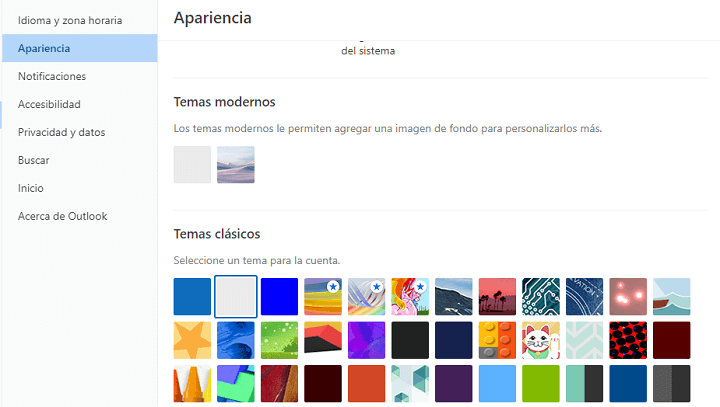
Pero hay más, si entras en correo/diseño, verás la posibilidad de modificar otras partes de Outlook, es decir, la forma de cómo está estructurada tu bandeja, el tamaño y espaciado del texto, la organización de mensajes, donde ver el panel de lectura y muchas otras opciones.
Activa las notificaciones de nuevos mensajes
Otra cosa esencial que mejorará tu productividad es activar las notificaciones de mensajes nuevos, es decir, que puedas enterarte nada más te llegue un correo nuevo a tu bandeja de correos. Así conseguirás que pase menos tiempo desde que lo recibes hasta que lo contestas.
Si trabajas con clientes importantes, es imprescindible estar alerta de cuando llega un correo para poder enviar una respuesta rápida. Para activar las notificaciones de nuevos mensajes pulsa en la rueda de engranaje/general/notificaciones y habilita la casilla “reproducir un sonido cuando llegue un mensaje”.
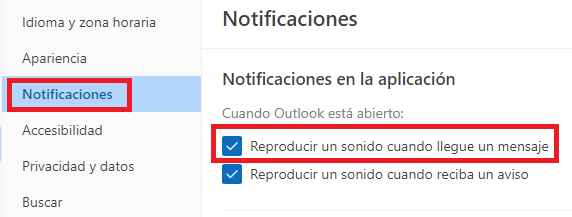
Organiza tu correo por categorías
Es posible organizar el correo por categorías con colores y nombre personalizados dentro de Outlook, lo que te permite ser más productivo y atender mejor todos tus emails, de manera que asignando a cada correo una categoría, podrías realizar un mejor seguimiento de todos ellos.
Puedes crear tus propias categorías, todas las que quieras, y puedes ponerles el nombre que desees y asignarle cualquier color de los que ya hay disponibles. Tan solo debes pulsar en el icono de engranaje e ir hasta cuentas/categorías, ahí podrás crear nuevas, modificarlas o borrarlas.
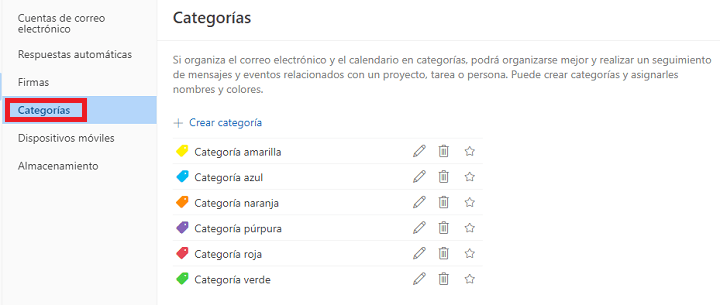
Administra tu almacenamiento de Outlook
Otro truco que puedes poner en práctica y que mejorará tu productividad en Outlook es administrar el almacenamiento de tu correo desde el propio Outlook, sin necesidad de introducirte en otras secciones diferentes de tu cuenta de Microsoft, puedes hacerlo desde ahí.
La aplicación de escritorio de Outlook facilita esta tarea, de manera que puedes vaciar de correos aquellas carpetas que más espacio ocupan sin tener que borrar los correos uno por uno, en función de la cantidad de almacenamiento que están ocupando y de su antigüedad.
Para administrador el almacenamiento del correo de Outlook debes pulsar sobre el icono del engranaje para entrar en la configuración y luego dirigirte a cuentas/almacenamiento, ahí podrás ver al final cuánto tamaño ocupa tu correo y cada carpeta, pudiendo liberar espacio desde ahí.
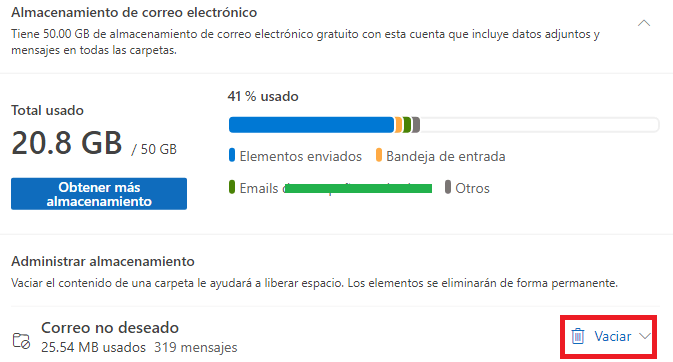
Activa las respuestas sugeridas
Si quieres ser más productivo, deberías activar las respuestas sugeridas. Esto te permite enviar respuestas a correos que has recibido con frases clásicas y comunes sin necesidad de escribirlas con tu teclado, por ejemplo, podrías enviar “¡Muchas gracias” o “Excelente, gracias!”.
De lo que se trata es de ofrecerte una especie de frase de inicio propuesta por Outlook, y luego que tú sigas escribiendo el resto del mensaje. Puede ser muy útil cuando no sabes cómo responder a ciertos correos. Para activar las respuestas sugeridas tienes que acceder a la configuración de Outlook.
Es decir, debes pulsar sobre el icono del engranaje y luego ir hasta correo/sugerencias inteligentes, solo debes activar la casilla “mostrar respuestas sugeridas”.

Crear reglas de correo entrante
No hay nada más productivo en Outlook que configurar o crear reglas de correo entrante, es decir, que cada correo que recibas pueda ser categorizado con alguna etiqueta, enviarlo directamente a alguna carpeta en concreto, archivarlo u llevar a cabo otro tipo de acciones.
Imagina que todos los días recibes un correo de ofertas de una tienda de tecnología, pero no quieres recibirla en tu bandeja principal, sino que directamente sea categorizado con una etiqueta en concreto y que sea movido automáticamente a esa carpeta. Eso es crear una regla.
Para crear reglas con cualquier correo solo tienes que entrar en la configuración de Outlook y dirigirte a correo/reglas, ahí tendrás que pulsar en “agregar nueva regla”.
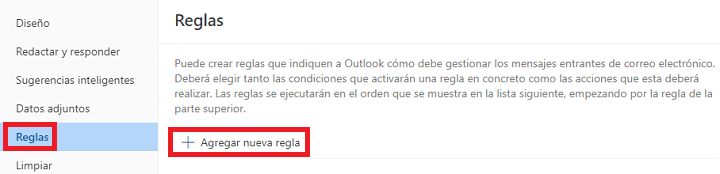
Bloqueo correos de desconocidos
¿Recibes muchos correos de personas desconocidas y llenan tu bandeja de entrada de correo inservible? No hay nada tan improductivo como esto y es posible evitarlo en Outlook de manera muy sencilla, bloqueando que te lleguen correos de ciertos remitentes que puedes configurar.
Para eso debes entrar en ajustes/correo/correo electrónico no deseado y pulsar sobre “agregar”, solo tienes que agregar la dirección de la persona de la que ya no quieres recibir más correos, una vez configurada no recibirás más emails de ese remitente.
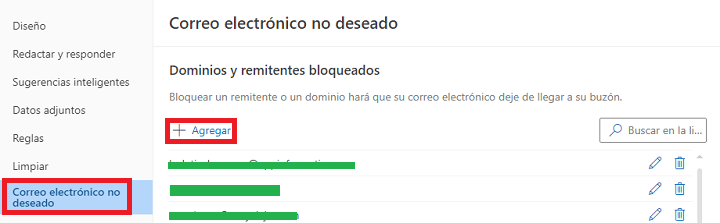
Vaciar la carpeta de eliminados automáticamente
¿Borras con frecuencia la carpeta de correos eliminados? Si es así, debes saber que existe una opción que realiza esta tarea de manera automática sin que tengas que intervenir, mejorando tu productividad en Outlook para que puedas centrar tu atención en lo realmente importante.
Al activarlo, los correos que hayas enviado a la papelera se borrarán al cerrar Outlook, así que cuando lo vuelvas a abrir, estará vacía. Para configurar esto pulsa en la rueda de engranaje y luego vete hasta correo/administración de mensaje, ahí activa la casilla “vaciar la carpeta Elementos eliminados”.
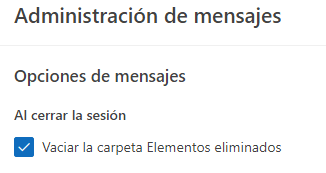
Gestionas otras cuentas desde Outlook
¿Sabías que puedes gestionar otras cuentas de correo sin salir de Outlook? Es decir, puedes añadir tu cuenta de Gmail o de Yahoo para gestionarlas desde la misma aplicación, lo que mejorará en gran medida tu productividad al acceder a tus correos desde un único sitio.
Esta opción la encuentras en la pantalla principal de Outlook, pulsa en el parámetro “agregar cuenta” que aparece en la esquina inferior izquierda y agrega tu cuenta de Yahoo, Gmail u otra de Hotmail. A partir solos debes seguir los pasos del asistente para agregar tu cuenta.
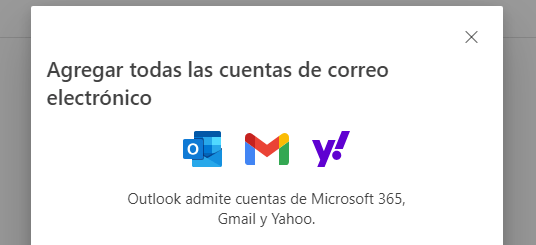
Aprovecha el calendario de Outlook
Outlook pone a tu disposición un práctico calendario para que puedas gestionar eventos fácilmente, de manera puede funcionar como tu agenda para ir anotando lo que tienes que hacer cada día de la semana. Al ser una sección del propio Outlook, lo haces todo desde la app.
Puedes crear tus propios calendarios, cada uno con sus eventos concretos, añadir o borrar eventos, modificarlo e incluso añadir otros calendarios de Gmail si lo prefieres. Además, podrás cambiar entre vista semanal, diaria o mensual para ver un aspecto general de tus eventos.
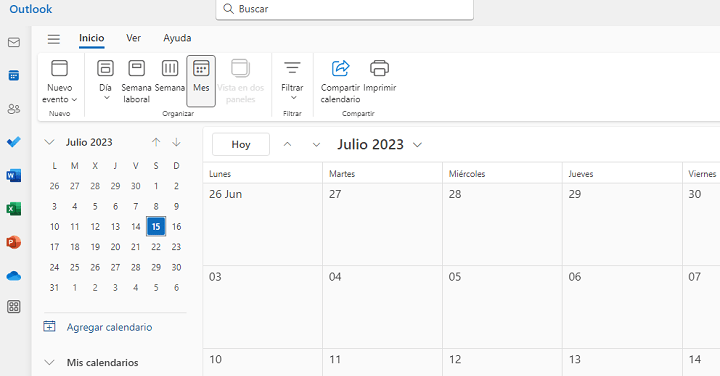
Gestiona tus contactos sin salir de Outlook
La aplicación de Outlook para Windows también permite gestionar tus contactos desde la misma aplicación, así no tienes que salir de ella. Tan solo debes pulsar el icono de contactos que aparece a la izquierda, donde podrás un listado de todas las personas que tienes agregadas a tu agenda.
Desde esa sección específica dentro de Outlook tienes la posibilidad de agregar nuevos contactos, eliminar alguno de los que tengas, editarlos para añadir o borrar información, categorizarlos, etc.
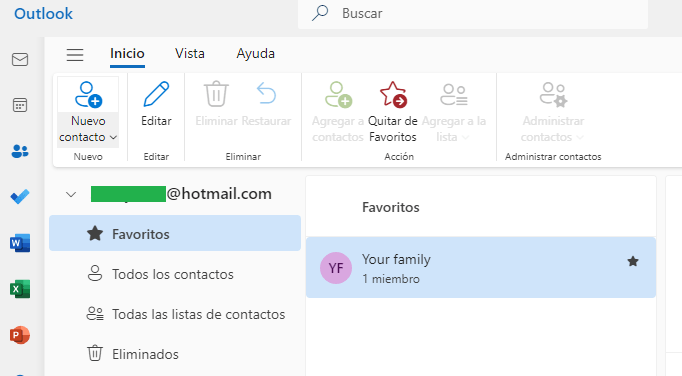
Abre la vista “Mi Día”
Si quieres todavía más productivo en Outlook, deberías tener abierta la vista “Mi Día”, en la que podrás ver tu bandeja de correo y una sección con las tareas de Microsoft To Do para el día actual desde una misma pantalla, pudiendo gestionarlas desde ahí mismo sin abrir la aplicación.
Si utilizar la app Microsoft To Do para anotar tareas y completarlas, Outlook se complementa muy bien con ella, dándote la posibilidad de ir completando tareas desde su interfaz. Para abrir la vista “Mi Día” tienes que pulsar en el icono del calendario que aparece justo arriba.
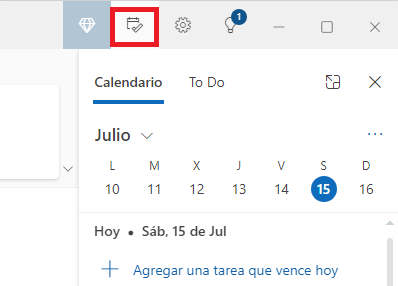
Aparte de llevar a cabo todos estos trucos, deberías configurar también ciertos aspectos en Outlook si es la primera que lo usas, no está de más crear firmas para que tus correos de Outlook sean más profesionales y aprender también cómo se buscan correos en Outlook.
Cuando pongas en práctica todos estos trucos de Outlook notarás que tu productividad al usar la herramienta aumentará, serás más eficiente porque de lo que se trata es de facilitar el uso de una utilidad como esta, que es más que un simple cliente para comprobar tu correo.
- Ver Comentarios